「注文番号」「販売(発売元)」店など注文内容の調べ方※です。
※調べた内容は「メモ」などに書き残しておき、問い合わせフォームにご記入お願いいたします。
Amazonでご購入の場合
PCで確認する
1.「注文履歴」を開く
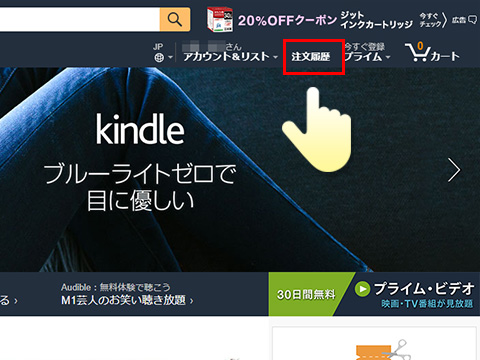
1.お客様Amazonアカウントでログイン後、Amazonトップページ右上の「注文履歴」をクリックします。
2.「詳細内容」を確認する
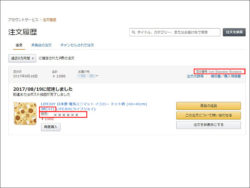
2.「注文履歴」ページから、当社商品の「注文番号」、商品名に記されている「型番」、「販売」をご確認し、メモしてください。
スマートフォンで確認する
1.「メニュー」を開く
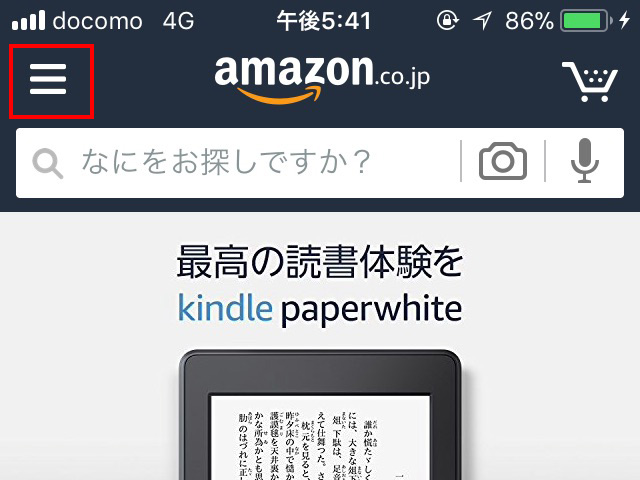
1.Amazonアプリ※の左上にある「三本線メニュー(ハンバーガーメニュー)」をタップします。
※Amazonアプリ以外(Safariなどスマートフォンブラウザ)をお使いの方は、右上にある人型のアイコンメニューをタップしてください。
2.「注文履歴」を開く
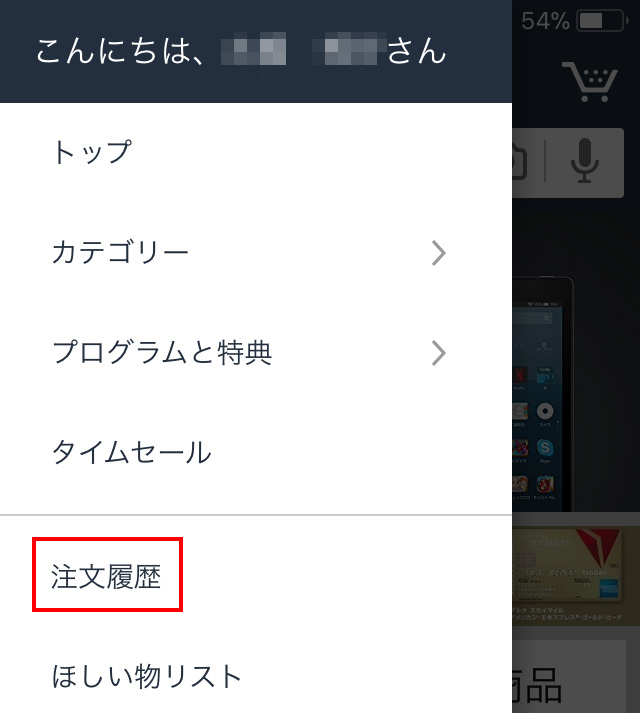
2.メニュー内にある「注文履歴」をタップします。
3.「注文内容を表示」する
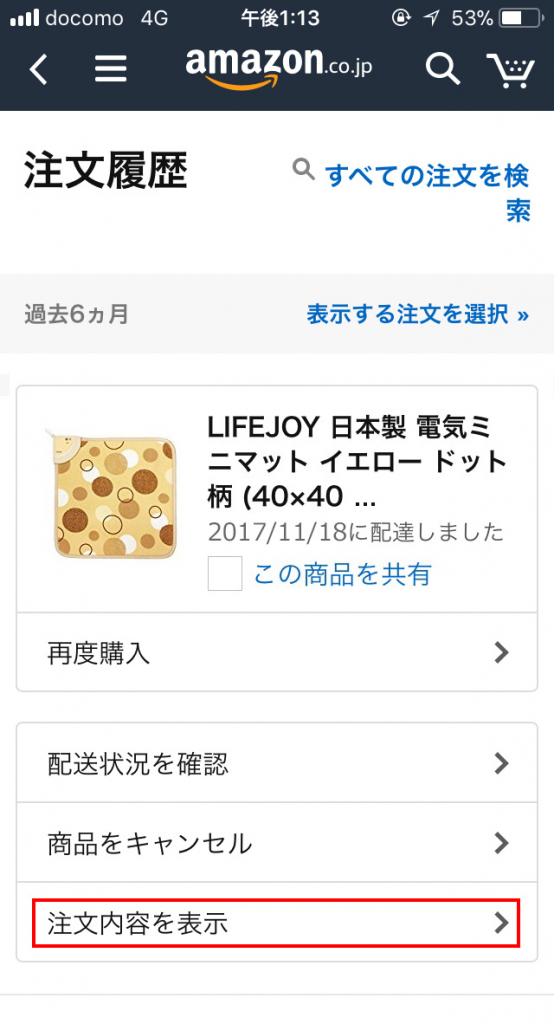
3.「注文履歴」メニュー内から当社商品の「注文内容を表示」をタップします。
4.「詳細内容」を確認する
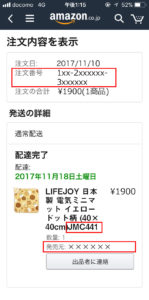
4.「注文内容を表示」ページから、「注文番号」、商品名に記されている「型番」、「発売元」をご確認し、メモしてください。
楽天でご購入の場合
注文ステップの最後の画面にて表示される6桁-8桁-7桁以上の数字が注文番号となります。
また、ご注文後にお客様の登録されているメールに届く「注文確認メール」に記載されていますので、そちらをご確認ください。
ご注文番号を控え忘れた、または注文確認メールが見当たらないといった場合は下記の方法にてお調べください。
楽天会員のお客様
1.「購入履歴」を開く
楽天にログイン後、「購入履歴」へアクセスしご確認ください。
2.「購入履歴一覧」から該当する購入履歴を検索
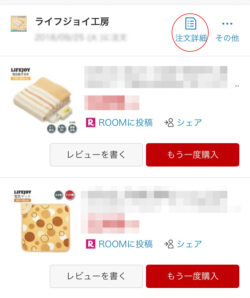
該当の購入履歴を検索し、 履歴一覧の「注文詳細を表示」をクリック
3 「詳細内容」を確認する
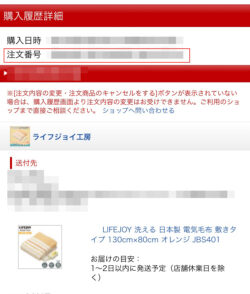
詳細画面から「注文番号」をご確認ください。
※注文状況によりますが購入履歴は、通常注文後数分〜数時間以内に反映されます。
楽天会員に未登録のお客様
注文確認メールに記載されているので、そちらでご確認ください。
Yahoo!ショッピングでご購入の場合
「 lifejoy-」で始まる番号が 注文番号となります 。
Yahoo! JAPAN IDでログインして注文
注文したYahoo! JAPAN IDでログインし、「注文履歴」からご確認ください。
注文履歴一覧から注文時期やショップ名・商品名で該当するご注文を検索いただけますと注文番号が掲載されています。
ログインせずに注文
注文確認メールに記載されているので、そちらでご確認ください。
